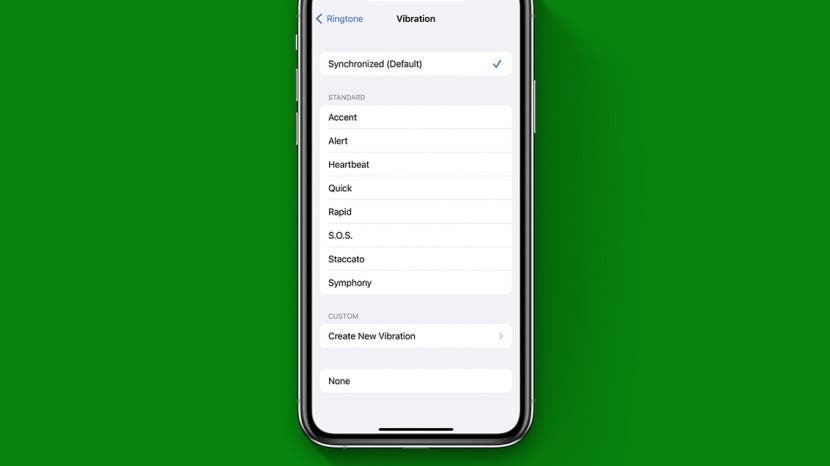
Vibrācijas motors ir ļoti noderīga iPhone daļa, kas ļauj mums informēt par zvaniem vai citiem notikumiem, kas notiek mūsu ierīcēs, kad mums ir nepieciešams ir ieslēgts iPhone. Šīs funkcijas var būt svarīgas arī pieejamībai lietotājiem, kuriem var būt grūti vai neiespējami dzirdēt tālruni zvana.
Šajā rokasgrāmatā mēs jums pastāstīsim, kā pārbaudīt iPhone vibrācijas motoru un iOS iestatījumos noteikt dažas dažādās vietas, kas nosaka, vai iPhone vibrē, kad un kā tas vibrē. Šie paši iestatījumi ir nepieciešami arī tad, ja meklējat, kā iPhone tālrunī izslēgt vibrāciju. Lai iegūtu papildu īsus norādījumus, kas palīdzēs pārvaldīt iestatījumus savā iPhone vai citās Apple ierīcēs, noteikti reģistrējieties mūsu bezmaksas dienas padomu biļetens.
Kā iespējot vibrāciju iPhone tālrunī
- Vispirms pārbaudiet, vai vibrācijas motors ir iespējots. Pagrieziet zvana/klusuma slēdzi uz priekšu un atpakaļ. Tam vajadzētu vibrēt vienā vai otrā opcijā atkarībā no iestatījumiem.
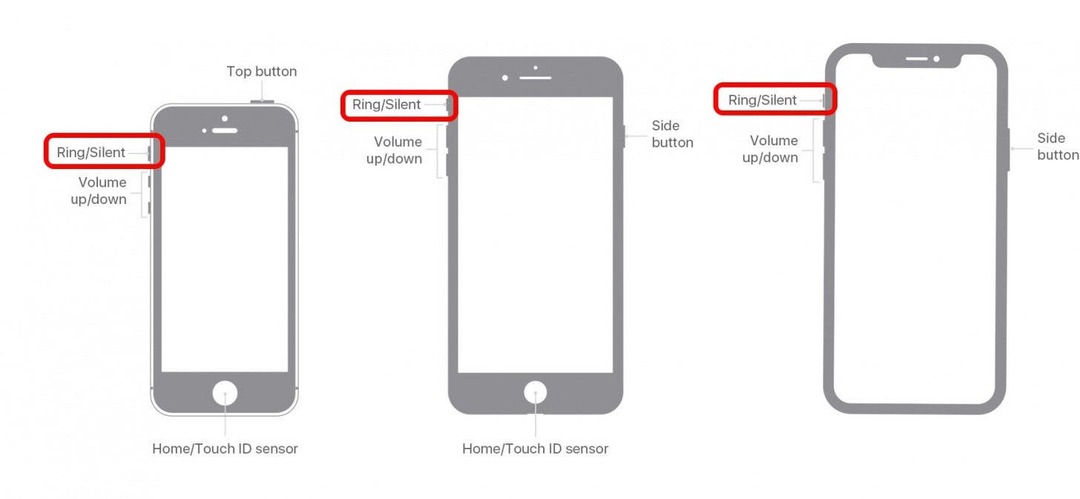
- Atveriet Iestatījumu lietotne.
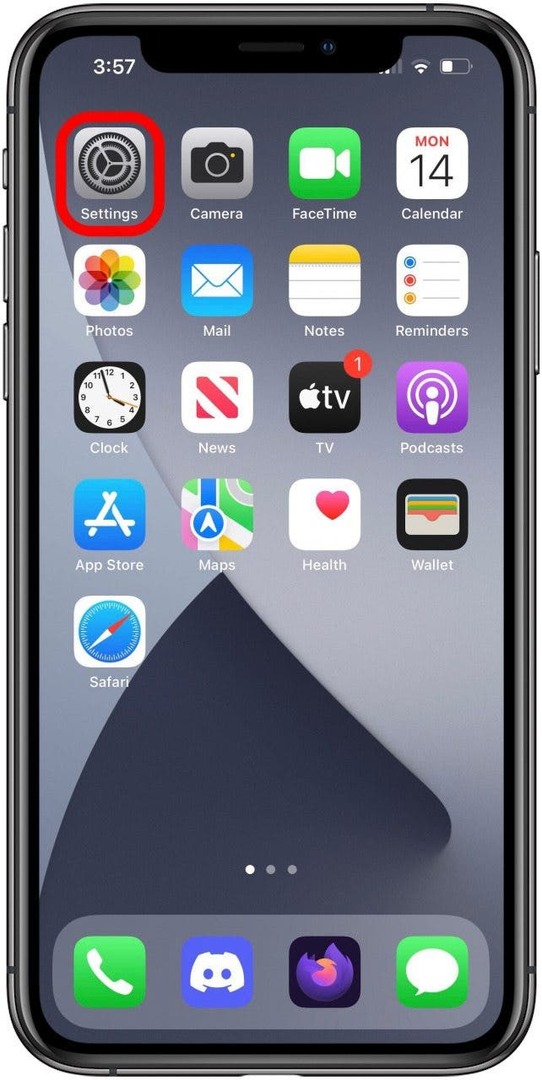
- Pieskarieties Skaņas un taustes opciju.
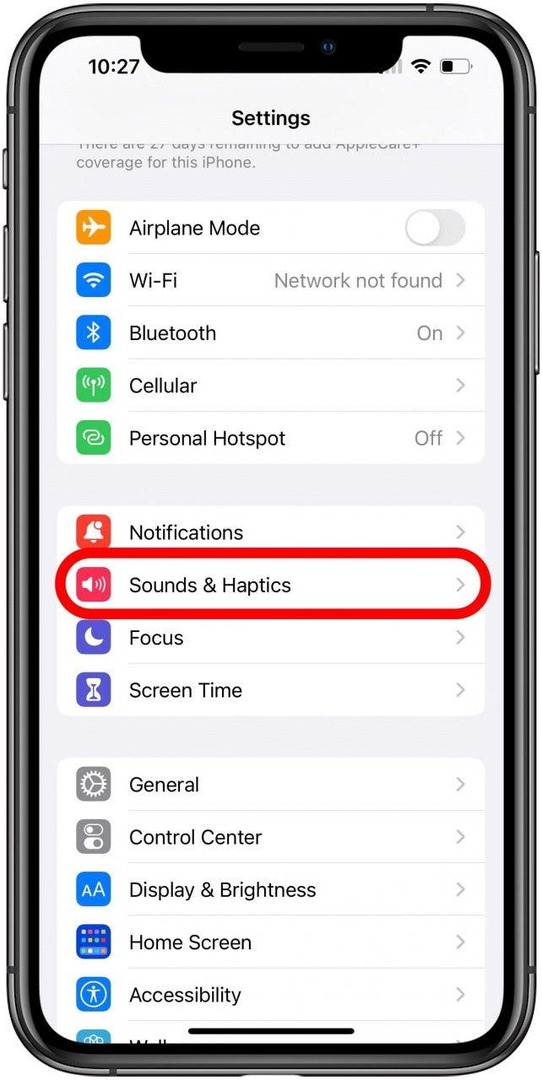
- Šajā ekrānā pārliecinieties, vai Vibrācijas slēdži ir iespējotas vēlamās opcijas.
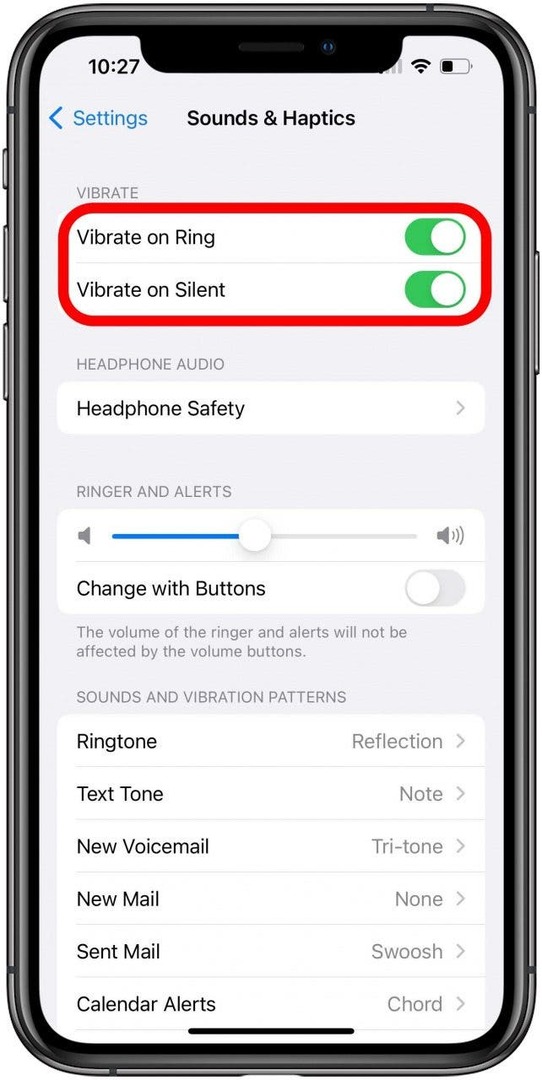
- Ja šīs opcijas jau ir iespējotas vai tas nepalīdz, pārbaudiet, vai ir atlasīts vibrācijas modelis. Pieskarieties Zvana signāls opciju.
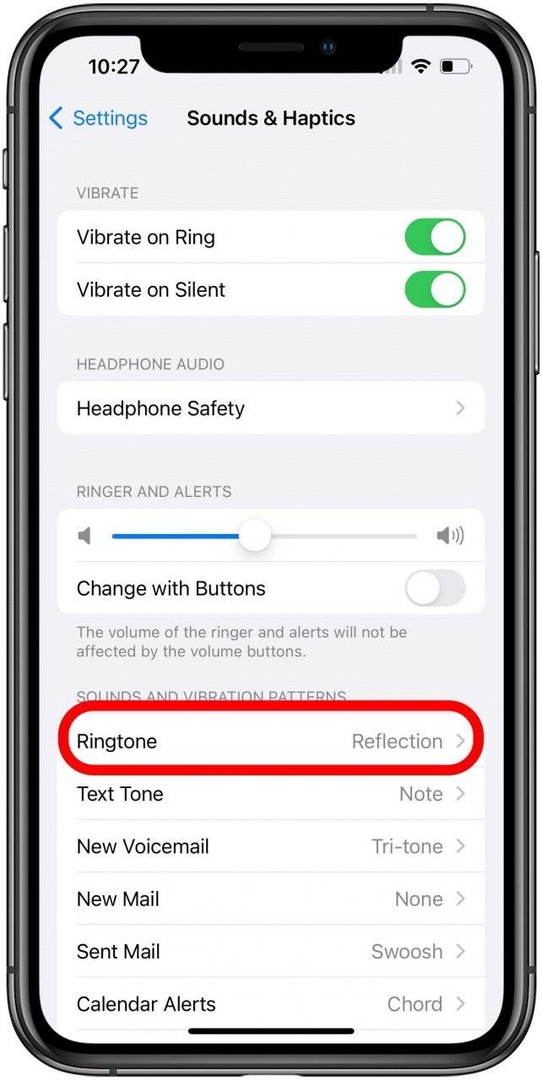
- Krāns Vibrācija.
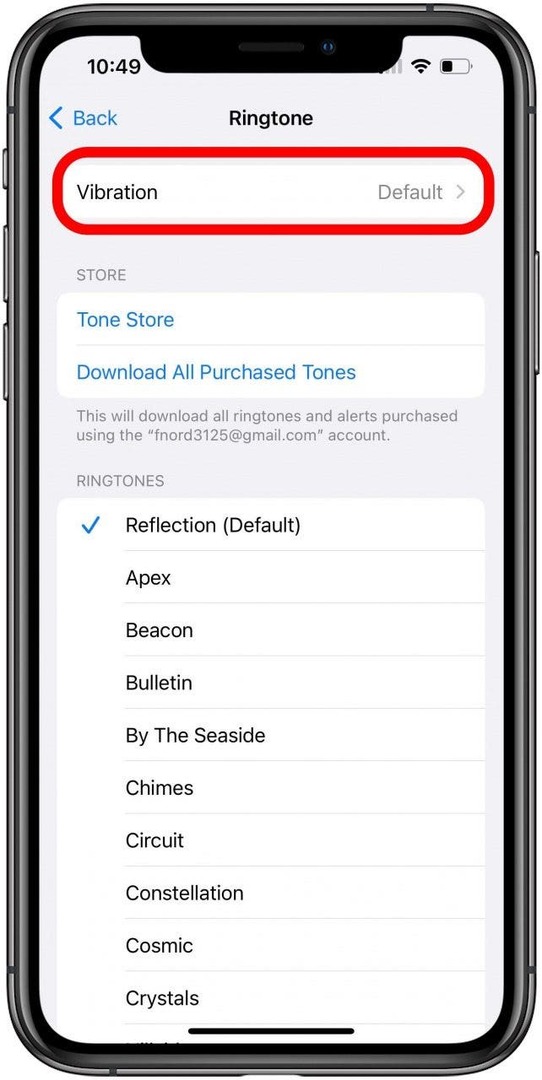
- Ja jūs domājat, kā mainīt vibrāciju iPhone tālrunī, šī ir vieta! Šajā ekrānā varat atlasīt vai izveidot vibrācijas modeli, tikai pārliecinieties, ka tas ir kaut kas cits, nevis Neviens ir atlasīts.
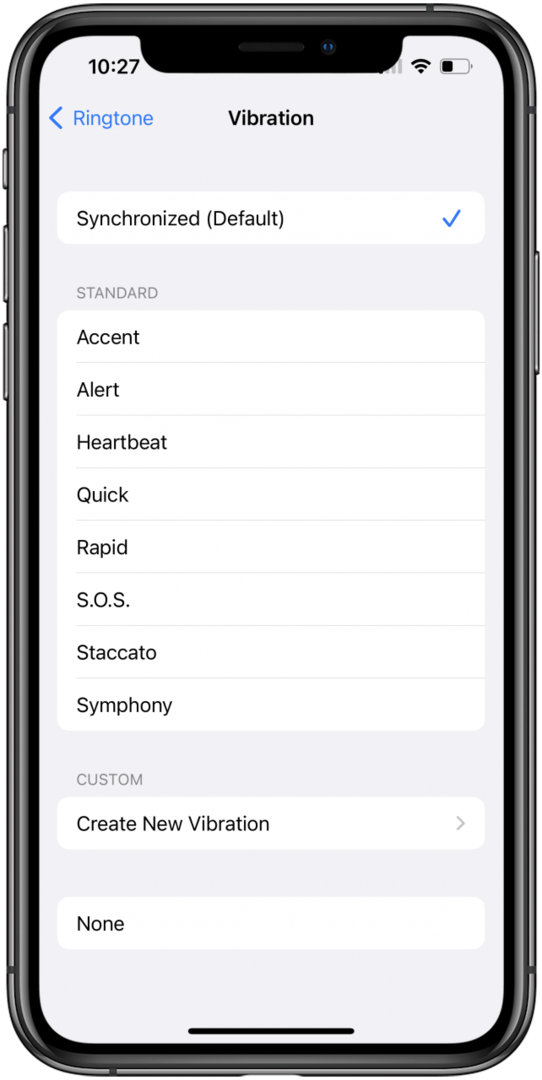
- Ja tas joprojām nepalīdz, atgriezieties pie galvenā Iestatījumi ekrāns un pieskarieties Pieejamība.
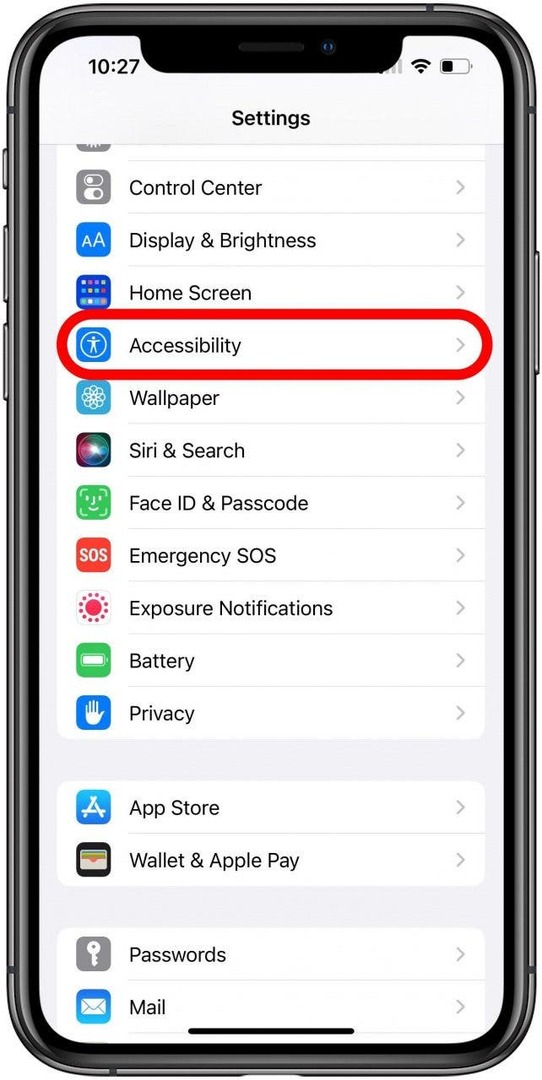
- Pieskarieties Pieskarieties opciju.
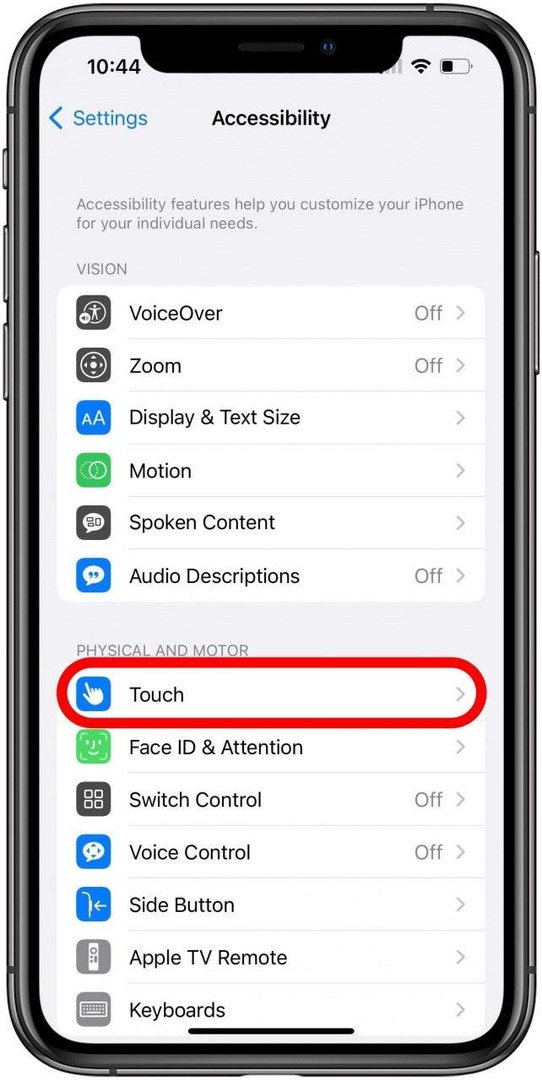
- Nodrošiniet Vibrācijas slēdzis šajā ekrānā ir iespējots, it kā tā nav, tas pilnībā atspējos vibrāciju visās situācijās.
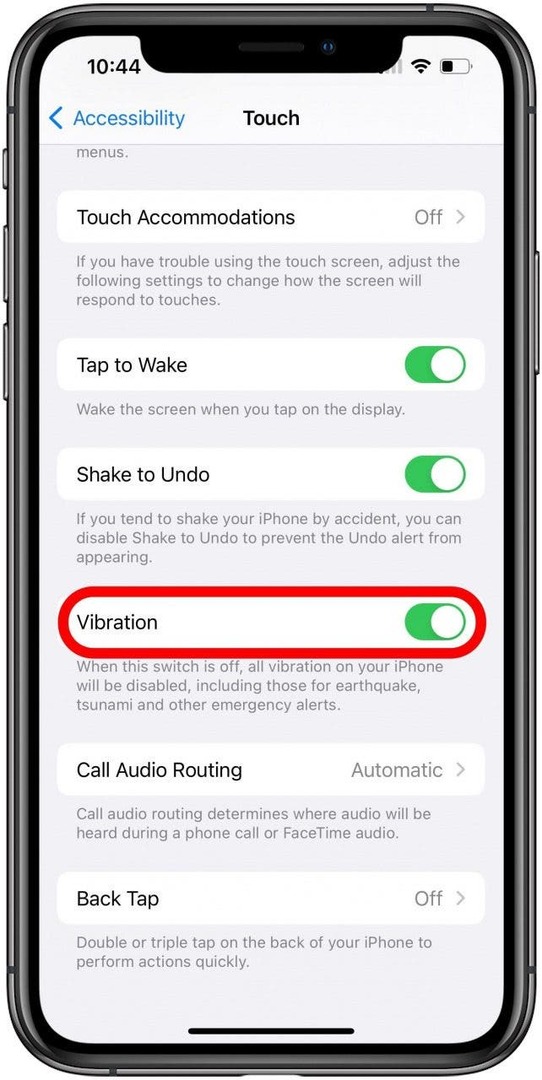
Šajā brīdī, pārbaudot visus šos iestatījumus un pārliecinoties, ka tie ir pareizi iestatīti, ja jūsu iPhone joprojām nevibrē, iespējams, vēlēsities sazinieties ar Apple atbalsta dienestu. Izmantojot oficiālo atbalsta vietni, varat sazināties ar Apple partneri, izmantojot tālruni, tērzēšanu vai e-pastu. Viņiem vajadzētu palīdzēt jums noteikt, vai problēma ir aparatūras problēma, kurai nepieciešama tehniķa palīdzība.
Sīkāka informācija par autoru

Sīkāka informācija par autoru
Braiens Pīterss ir tīmekļa vietņu rakstnieks uzņēmumā iPhone Life, radošs rakstīšanas hobijs un vispārēju tehnoloģiju entuziasts. Viņam ir bakalaura grāds angļu valodā un vairākas reizes ir pabeidzis Nacionālo romānu rakstīšanas mēnesi. Viņš dzīvo Ostinā, Teksasā, kopā ar sievu, diviem suņiem un diviem kaķiem.